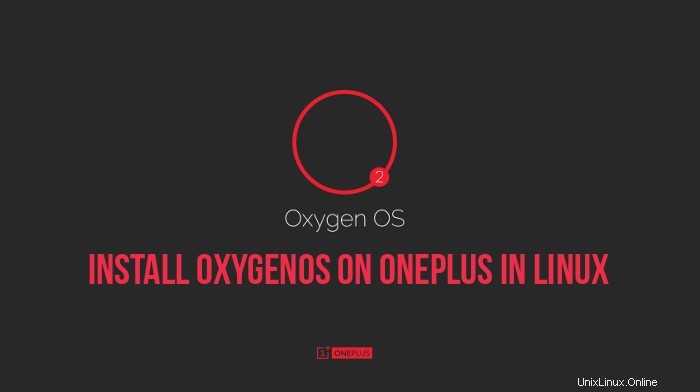
Diese Schritt-für-Schritt-Anleitung zeigt Ihnen, wie Sie OxygenOS auf OnePlus One unter Linux installieren .
OnePlus hat nach seinem Debüt vor allem aus zwei Gründen immense Popularität erlangt. Zuallererst ist es ein Biest, wenn es um Hardware und Leistung geht, aber es hat einen sehr vernünftigen Preis. Der zweite Grund ist, dass es kommt offiziell mit CyanogenMod. Wenn Sie OnePlus verwenden, werden Sie nicht überrascht sein, dass es von vielen renommierten Blogs zum besten Android-Smartphone des Jahres gekürt wurde.
Aber die Dinge zwischen OnePlus und CyanogenMod liefen schief, als CyanogenMod beschloss, OnePlus durch Micromax abzulösen. Das war der entscheidende Moment für OnePlus, an seinem eigenen OxygenOS zu arbeiten. Das Gute ist, dass OxygenOS die erste stabile Version hat wurde vor ein paar Wochen veröffentlicht und ist für OnePlus-Benutzer verfügbar, um Cyanogen OS zu flashen und stattdessen das neue zu installieren.
Da Sie ein OnePlus-Benutzer sind und das neue auf Android Lollipop basierende Betriebssystem ausprobieren möchten, werde ich jeden einzelnen Schritt im Detail erläutern, damit Sie OxygenOS ganz einfach auf Ihrem OnePlus-Gerät unter Linux installieren können Aber bevor wir das sehen, sehen wir uns zuerst an, was die Voraussetzungen sind.
Voraussetzungen zum Flashen von OxygenOS auf OnePlus
Sie benötigen Folgendes:
- Natürlich ein OnePlus-Gerät
- Ein Linux-basierter Computer mit guter Internetverbindung. OxygenOS selbst ist etwa 700 MB groß. Außerdem müssen Sie ein paar Tools installieren, um den Vorgang auszuführen.
- Datenkabel, um OnePlus mit dem Computer zu verbinden
Ich habe das Tutorial in Ubuntu 14.04 durchgeführt, aber ich glaube, dass die Schritte auch für andere Linux-Distributionen gleich bleiben, mit Ausnahme der Installationsmethode von Android-Entwicklungstools. Aber das Gute an dieser Methode ist dass Sie OnePlus nicht rooten müssen.
Bevor Sie mit der Installation von OxygenOS auf OnePlus fortfahren, muss ich Sie warnen, dass Sie ein wenig Vorsicht walten lassen. Ich glaube, Sie wissen, was Sie tun. Ihre Daten werden gelöscht vollständig, bereiten Sie also vorher ein Backup vor. Ich sollte nicht für irgendein Missgeschick verantwortlich gemacht werden. Du wurdest gewarnt :)
Installieren Sie OxygenOS auf OnePlus One unter Linux
Schritt 1:OxygenOS herunterladen
Laden Sie zuerst OxygenOS herunter. Die Datei ist etwas größer als 700 MB, also achten Sie bitte auf Ihre Internetverbindung. Sie können die Installationsdatei über den folgenden Link herunterladen:
OxygenOS-Installationsdateien herunterladen
Die heruntergeladenen Dateien werden im ZIP-Format komprimiert. Extrahieren Sie sie.
Schritt 2:Android-Entwicklungstools installieren
Sie benötigen Adb- und Fastboot-Android-Entwicklungstools. Öffnen Sie ein Terminal und verwenden Sie die folgenden Befehle, um es in Ubuntu und anderen Ubuntu-basierten Linux-Distributionen wie Linux Mint, elementary OS usw. zu installieren.
sudo apt-get install android-tools-adb
sudo apt-get install android-tools-fastbootSchritt 3:Debugging-Modus in OnePlus aktivieren
- Gehen Sie auf Ihrem OnePlus zu Einstellungen->Über das Telefon->Build-Nummer . Tippen Sie sieben Mal auf die Build-Nummer, um den Entwicklermodus zu aktivieren.
- Gehen Sie einen Schritt zurück, z. B. zum Einstellungsmenü , gehen Sie nach unten, um die Entwickleroptionen anzuzeigen hier. Gehen Sie hinein und aktivieren Sie die USB-Debugging-Option. Achten Sie auch darauf, die Option „CM-Wiederherstellung aktualisieren“ zu deaktivieren .
Ich habe die Screenshots gemacht, aber vergessen, sie auf meinen Computer zu kopieren, und habe sie daher verloren. Aber Sie können einem ähnlichen Screenshot-Tutorial folgen, um die Debug-Option zu aktivieren.
Schritt 4:Bootloader entsperren
Jetzt müssen wir den Bootloader entsperren.
- Schalten Sie das Gerät aus und starten Sie es im Fastboot-Modus, indem Sie die Lauter- und die Einschalttaste gleichzeitig einige Sekunden lang gedrückt halten. Sie sehen einen Bildschirm wie diesen:
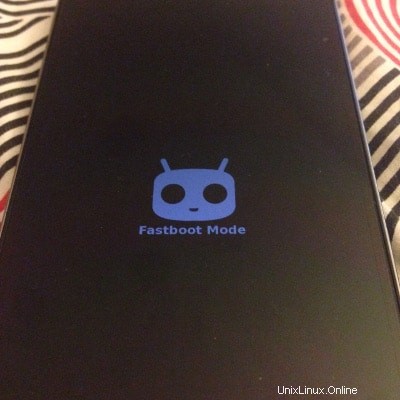
- Schließen Sie nun Ihr Gerät über das Datenkabel an Ihren Computer an. Öffnen Sie ein Terminal und verwenden Sie den folgenden Befehl, um den Bootloader zu entsperren:
sudo fastboot oem unlock
Das Gerät wird neu gestartet, was einige Zeit in Anspruch nimmt. Sie müssen das Gerät neu konfigurieren, als wäre es brandneu. Natürlich verlieren Sie alle Daten, wie ich bereits gewarnt hatte. Ich würde empfehlen, keine Zeit mit der Neukonfiguration des Geräts zu verschwenden, da wir alle Daten erneut löschen müssen. Es ist also nicht erforderlich, das Netzwerkpasswort einzugeben und das Google-Konto usw. zu konfigurieren.
Schritt 5:Wiederholen Sie Schritt 3
Sobald Sie den Bootloader enttakten, aktivieren Sie die Entwickleroption und deaktivieren Sie die Option "CM-Wiederherstellung aktualisieren" erneut.
Schritt 6:Flash-TWRP-Wiederherstellung
Als nächstes müssen wir eine benutzerdefinierte Wiederherstellung herunterladen und installieren. Wir verwenden das TWRP für diesen Zweck. Gehen Sie auf den Link unten und laden Sie die neueste Version herunter. OnePlus One trägt den Codenamen Bacon, nur zur Information.
Neueste TWRP-Wiederherstellung für OnePlus One herunterladen
Die Wiederherstellungsdateien werden etwa 10 MB groß sein. Nachdem Sie die Dateien heruntergeladen haben, müssen wir sie auf das Gerät flashen:
- Schalten Sie das Gerät aus und booten Sie erneut im Fastboot-Modus, wie Sie es in Schritt 4 getan haben, indem Sie die Lautstärke und den Netzschalter gleichzeitig gedrückt halten. Sobald Sie sich im Fastboot-Modus befinden, verbinden Sie das Gerät erneut mit dem Computer. Verwenden Sie den folgenden Befehl, um a benutzerdefinierte Wiederherstellung (ich gehe davon aus, dass Sie die Dateien im Download-Verzeichnis heruntergeladen haben):
cd ~/Downloads sudo fastboot flash recovery twrp*Grundsätzlich müssen Sie den Pfad zur heruntergeladenen benutzerdefinierten Wiederherstellungs-Image-Datei angeben.
- Verwenden Sie nun den folgenden Befehl, um das Gerät neu zu starten:sudo fastboot reboot
Sie haben die benutzerdefinierte Wiederherstellung installiert. Jetzt kommen wir zum letzten Schritt und der Installation von OxygenOS auf OnePlus.
Schritt 7:OxygenOS auf OnePlus installieren
- Starten Sie nach dem Neustart in den Wiederherstellungsmodus, indem Sie Leiser und Ein/Aus-Taste drücken gleichzeitig.
- Klicken Sie im Wiederherstellungsmodus auf Löschen, um das Gerät zurückzusetzen. Der Bildschirm sieht folgendermaßen aus:
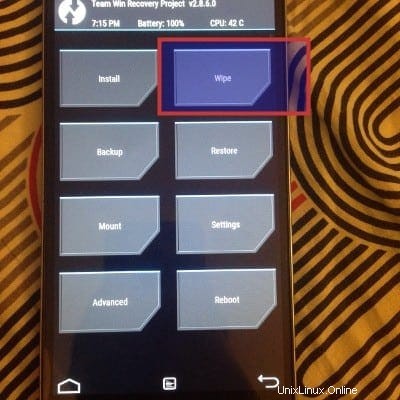 Wischen Sie im nächsten Bildschirm auf die Werkseinstellungen zurück, um die Werkseinstellungen zurückzusetzen.
Wischen Sie im nächsten Bildschirm auf die Werkseinstellungen zurück, um die Werkseinstellungen zurückzusetzen. - Kehren Sie nach dem Zurücksetzen auf die Werkseinstellungen zum Hauptwiederherstellungsbildschirm zurück. Verbinden Sie Ihr Gerät zu diesem Zeitpunkt erneut mit dem Computer und kopieren Sie den extrahierten OxygenOS-Ordner in den Downloads-Ordner von OnePlus.
- Sobald Sie die Installationsdateien auf dem Gerät haben, klicken Sie auf die Installationsoption im Hauptwiederherstellungsmenü. Sie werden aufgefordert, den Pfad zu den Installationsdateien anzugeben. Ich nehme an, dass Sie das tun können :
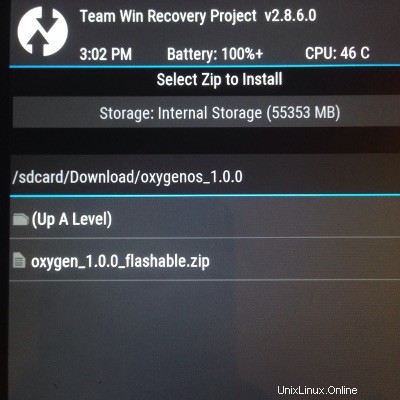
- Wischen, um Flash zu bestätigen:
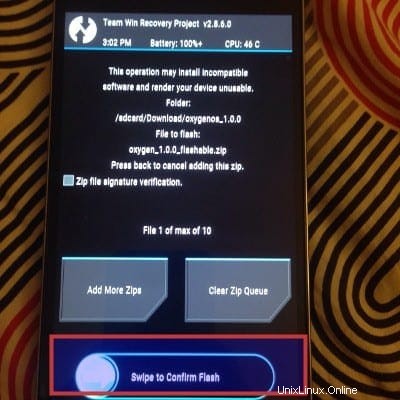
- Sie sehen einen Bildschirm mit ausgeführten Befehlen. Stören Sie sich nicht mit den roten Fehlerzeilen. Warten Sie einfach auf das Endergebnis, um zu sehen, ob der Vorgang erfolgreich war oder nicht:
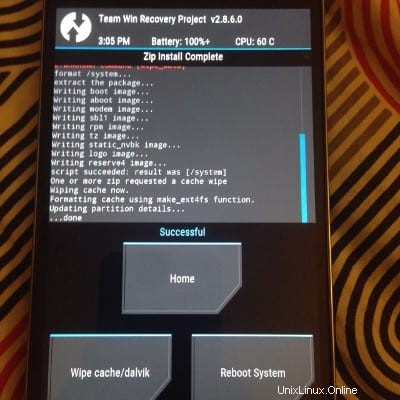
Hinweis: Wenn Sie einen Fehler wie „keine MD5-Datei gefunden… Fehler beim Flashen der ZIP-Datei“ sehen, bedeutet dies, dass Sie nicht auf die richtige Flash-Datei hingewiesen haben. Extrahieren Sie die heruntergeladenen OxygenOS-Dateien, um eine flashbare Zip-Datei und MD5-Dateien darin zu sehen. Kopieren Sie dieses extrahierte Verzeichnis nach OnePlus.
Es wird einige Zeit dauern, OxygenOS auf OnePlus zu flashen. Sobald es erfolgreich war, starten Sie das System mit den angegebenen Optionen neu. Herzlichen Glückwunsch! Sie haben OxygenOS erfolgreich auf OnePlus One installiert.
Hat es bei dir funktioniert?
Wenn Sie alle oben genannten Schritte befolgen, sollte es etwa 10-15 Minuten dauern, OxygenOS auf OnePlus One zu installieren (ohne Berücksichtigung der Zeit beim Herunterladen der Dateien). Probieren Sie es aus und lassen Sie mich wissen, wenn Sie auf Probleme stoßen. Außerdem können Sie gerne Ihre Erfahrungen mit OxygenOS teilen :)